Twitter je jednou z nejvlivnějších platforem sociálních sítí na internetu a zaměřil se na bezpečnost svých uživatelů. To zahrnovalo SMS-založené ověření účtu přihlášení na platformě pro více let, ale to není nejspolehlivější. Představte si, že jste na cestách a nemáte žádnou síť, nebo se chcete přihlásit do svého účtu na počítači Tablet PC, pak SMS zřejmě není nejvhodnější možností. Služba Twitter nedávno proto debutovala možnost používat ověřovací aplikace třetích stran k ověření vašeho pokusu o přihlášení.
Aplikace pro ověřování třetích stran jsou poměrně jednoduché a byly by vhodné pro uživatele, kteří se pravidelně přihlašují a odcházejí ze svých účtů . Pokud tedy patříte mezi tyto osoby a plánujete zjednodušit proces ověřování, sestavili jsme podrobný návod, jak nastavit aplikaci pro ověřování třetí stranou. Chcete-li dokončit nastavení, postupujte podle kroků definovaných níže:
Krok 1: Nastavení ověřování služby Twitter
Než budete moci nastavit aplikaci pro ověřování třetí stranou, která bude ověřovat pokusy o přihlášení na Twitteru, budete muset pro svůj účet povolit ověření přihlášení. Toto je standardní dvoufaktorová autentizace, která vám pomůže zabezpečit váš účet prostřednictvím ověřování na základě SMS. Podívejme se, jak na to jít:
Poznámka : Nastavil jsem ověření přihlášení na mé Redmi Note 3, běží Twitter v7.28.0-alpha.636 a fungovalo to naprosto v pořádku. Metoda funguje téměř stejně na operačních systémech Android i iOS.
1. Otevřete aplikaci Twitter (zdarma) na svém zařízení se systémem Android, přejeďte prstem doprava a otevřete nabídku hamburgeru a klepněte na možnost Nastavení a soukromí v dolní části a přejděte do části Účet .

2. V nabídce Účty musíte přejít na 'Zabezpečení' a klepnout na zaškrtávací políčko 'Přihlášení ověření', abyste proces zahájili.

Poznámka : Než budete moci nastavit ověřování přihlášení, budete muset ke svému účtu Twitter přidat svou e-mailovou adresu i telefonní číslo.
3. Nejprve budete informováni o tom, jak funguje proces ověřování, a požádali vás, abyste znovu zadali heslo, abyste postupovali dále. Poté budete muset své mobilní číslo ověřit zadáním šestimístného kódu, který obdržíte ve stejném okně .

4. Jakmile je povoleno dvoufaktorové ověřování, budete muset při každém pokusu o přihlášení do služby Twitter zadat jedinečný kód . Po dokončení tohoto procesu můžete dokonce použít záložní kód vytvořený službou Twitter (jak je znázorněno na obrázku níže).

Poznámka : Nezapomeňte si uložit záložní kód někde v bezpečí (e-mail nebo tisknout kopii), takže můžete použít stejný přístup k účtu Twitter, pokud jste někdy ztratili zařízení.
Po novém pokusu o přihlášení se přihlašovací kód odešle na vaši doručenou zprávu, protože SMS je výchozí metodou pro účely ověření . Twitter však nedávno nedávno provedl důležitou změnu v procesu dvoufaktorové autentizace a nyní umožňuje používat ověřovací aplikace třetích stran k ověření pokusů o přihlášení.
Krok 2: Použití aplikací pro ověřování třetí stranou
Nyní, když jste povolili ověření přihlášení pro svůj účet Twitter, můžete nyní postupovat podle kroků definovaných níže a předat proces ověření aplikaci třetí strany, například Auty, Google Authenticator nebo 1Password. Podívejme se na proces:
Poznámka : Je důležité povolit standardní dvoufaktorovou autentizaci založenou na protokolu SMS, o které se hovoří v kroku 1, na vašem účtu služby Twitter před přesunutím do aplikace pro ověřování třetí stranou. K tomuto účelu používám nástroj Google Authenticator, protože je nejjednodušší jej použít a je také kompatibilní se službou Twitter.
1. Pokud jste právě dokončili proces aktivace 2FA, jste již v části pro ověření přihlášení v nabídce nastavení služby Twitter. Nyní budete muset klepnout na zaškrtávací políčko „mobilní bezpečnostní aplikace“, které je pod možností Textová zpráva.

2. Nyní se zobrazí výzva s tlačítkem 'Start', klepněte na něj a zadejte heslo pro spuštění procesu nastavení aplikace pro ověřování od jiných dodavatelů, tj. Aplikace Google Authenticator (Free).

3. Na další obrazovce stačí klepnout na tlačítko „Nastavit nyní“ a Twitter automaticky rozpozná všechny kompatibilní aplikace pro ověřování třetích stran, které jsou v zařízení k dispozici, a zaregistrujte si svůj účet na stejném zařízení.

Poznámka : Pokud provádíte proces ověření na ploše, budete muset naskenovat kód QR zobrazený na obrazovce prostřednictvím mobilní aplikace pro ověřovatele třetích stran. Pak je nutné ověřit zadáním přístupového kódu zobrazeného v této aplikaci.
4. Jak můžete vidět na obrázcích níže, aplikace Google Authenticator se objeví s mými pověřeními služby Twitter a stačí klepnutím na tlačítko „OK“ přidat účet ke stejnému účtu.

5. Poslední krok vyžaduje, abyste ověřili aplikaci pro ověřování třetí stranou zadáním kódu ze stejné stránky do služby Twitter . A voila, to je ono. Vaše aplikace pro ověřování třetí stranou je nyní nastavena a připravena k použití.

Použijte ověřovací aplikace s ověřením přihlášení k síti Twitter
Twitter je horká linka pro konverzace a žádný uživatel nechce, aby bylo ohroženo jejich soukromí, zejména mimo ni. Přidaná vrstva zabezpečení jim tak poskytne jistotu, že jejich účet nemůže být přihlášen bez kódu. Aplikace pro ověřování třetích stran zjednodušují proces přihlášení, protože můžete zadat aktuálně aktivní kód a nemusíte čekat, až OTP přistane ve složce Doručená pošta.
Plánujete zabezpečit aplikaci Twitter pomocí aplikace pro ověřování třetí stranou? Podělte se o své zkušenosti s námi v komentářích níže.
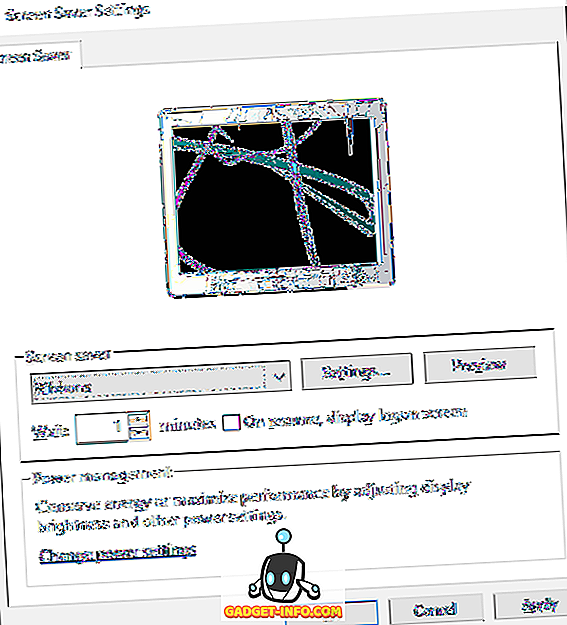


![Parodie sociálních médií [Video]](https://gadget-info.com/img/best-gallery/213/parody-social-media.jpg)





